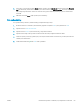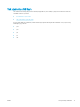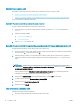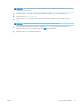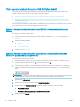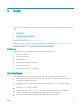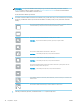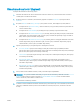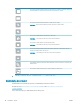HP Color LaserJet Managed MFP E77800 Series, HP LaserJet Managed MFP E72500 Series User's Guide
Oboustranné kopírování (duplexní)
Kopírujte nebo tiskněte na obě strany papíru.
1. Umístěte dokument lícem dolů na sklo skeneru nebo lícem nahoru do podavače dokumentů a nastavte
vodítka papíru na velikost dokumentu.
2. Na hlavní obrazovce ovládacího panelu tiskárny přejděte do aplikace Kopírování a poté vyberte ikonu
Kopírovat.
3. Na panelu Možnosti zvolte Strany předlohy a poté vyberte možnost, která nejlépe odpovídá předloze:
● Použijte možnost Zjistit automaticky, chcete-li detekovat, zda je předloha potištěna na jedné nebo na
obou stranách stránky.
● Použijte možnost Jednostranně pro předlohy, které jsou potištěny na jedné straně stránky.
● Použijte možnost Oboustranně (knižní styl) pro předlohy, které se jako knihy otáčejí na pravém/levém
okraji stránky. Když je obrázek na výšku, otáčí se výstup na delším okraji stránky. Když je obrázek na
šířku, otáčí se výstup na kratším okraji stránky.
● Použijte možnost Oboustranně (otočený styl) pro předlohy, které se otáčejí jako kalendáře na horním/
dolním okraji stránky. Když je obrázek na výšku, otáčí se výstup na kratším okraji stránky. Když je
obrázek na šířku, otáčí se výstup na delším okraji stránky.
4. Vyberte výstupní strany a poté vyberte jednu z následujících možností:
● Porovnat předlohu: Výstup bude mít stejný formát jako předloha. Když je například předloha
jednostranná, bude i výstup jednostranný. Pokud však správce zakázal jednostranný tisk a předloha je
jednostranná, bude výstup dvoustranný formát knihy.
● Jednostranně: Výstup bude jednostranný. Pokud však správce zakázal jednostranný tisk, bude výstup
dvoustranný formát knihy.
● Oboustranně (knižní styl): Výstup se otočí, jako kniha, na pravém/levém okraji stránky. Když je
obrázek na výšku, otáčí se výstup na delším okraji stránky. Když je obrázek na šířku, otáčí se výstup
na kratším okraji stránky.
● Oboustranně (otočený styl): Výstup se otočí, jako kalendář, na horním/dolním okraji stránky. Když je
obrázek na výšku, otáčí se výstup na kratším okraji stránky. Když je obrázek na šířku, otáčí se výstup
na delším okraji stránky.
5. Před použitím funkce náhledu nastavte položky označené žlutým trojúhelníkem.
POZNÁMKA: Po vytvoření náhledu skenování jsou tyto možnosti odstraněny z hlavního seznamu
Možnosti a jejich souhrn je uveden v seznamu Možnosti náhledu skenování. Chcete-li změnit některé
z těchto možností, zrušte náhled a začněte znovu.
Používání funkce náhledu je volitelné.
6. Za účelem zobrazení náhledu dokumentu stiskněte pravý panel obrazovky. Pomocí tlačítek na pravé straně
obrazovky s náhledem můžete upravit možnosti náhledu a změnit pořadí, otočit, vložit nebo odstranit
stránky.
CSWW Oboustranné kopírování (duplexní) 77